こんにちは、ソーシャル税理士の金子(@innovator_nao)です。
国税庁の確定申告書作成コーナーを使って確定申告をされる方向けの解説記事の続きです。
前回は設定から損益計算書の作成までをご説明しました。
参考 国税庁の確定申告書作成コーナーの使い方①〜初期設定・損益計算書編〜ソーシャル税理士金子尚弘のページここでは、貸借対照表の入力や出力方法について説明したいと思います。
この記事では、手を抜いて良いポイントも紹介しています。
悩んでばかりで時間が掛かる!という方にもオススメです。
貸借対照表の作り方
まずは貸借対照表の画面が出て来ますので、会計ソフトの試算表の数字を入力して行きます。
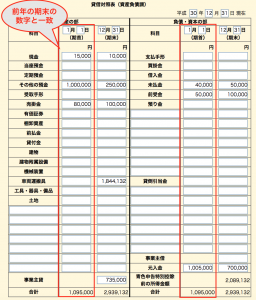
損益計算書と同様、表示されていない勘定科目があれば空欄に記入してください。
ポイントは
①「期首の数字=前年の期末の数字」になっているか
②資産の部と負債・資本の部の合計が一致しているか
です。
②は一致していなければエラーが出るので大丈夫なんですが、
①は去年の確定申告書を見ないと分からないので、注意してください。
大丈夫であれば、「次へ」をクリックして住所の入力などへ進みます。
住所・氏名の入力と決算書の出力について
これで決算書の作成は完了したので、あとは住所などの情報を入力していきます。
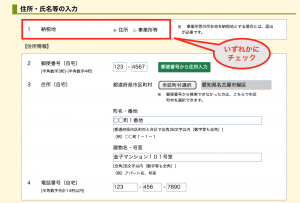
まず、「納税地」を選択するんですが、「青色申告開始届」でどこを納税地としたかを確認して選択してください。
「住所」か「事業所」のいずれかにチェックをして、必要な情報を入力してください。
【補足】
基本的には現住所が納税地になります。
ただ、事業をしている場合、事業所(事務所や店舗)を納税地にすることも可能です。
郵便物や電話連絡などの関係で事業所の方が都合が良い、という場合は事業所にしてもOKです。
ちなみに、私は事業所を納税地にしています。
続いて、提出する税務署、氏名、整理番号、提出年月日を入力します。
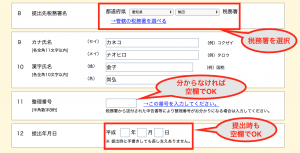
どの税務署か覚えていなくても、納税地から検索できるので、調べて記入すれば大丈夫です。
整理番号は分からなければ記入しなくても問題ありませんし、提出年月日も空欄でOKです。
「提出時に手書きしても差し支えありません」と書かれていますが、提出時も空欄で大丈夫です。
余計な作業は省いていきましょう。
入力が終われば次の画面に進んで業種などを入力します。
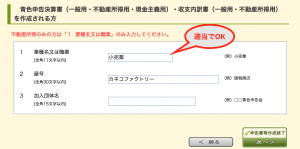
これも、適当に入力しても問題ありません。
物を作ってないのに製造業とかはダメでしょうが、何となくで記入しても誰も何も言いません。
アフィリエイターであれば、ネットビジネス業、インターネット広告業とかでしょうか。
ライターであれば、ライター業、文筆業。
ゲストハウス運営であれば、宿泊業。(簡易宿泊所とか気にしなくて良いです)
お菓子屋さんであれば、食品製造販売業とかでしょうか。
こんな感じで適当に名付ければOKです。
入力が終われば、ついに青色決算書の完成です!
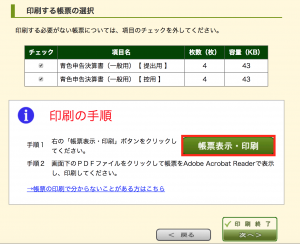
「帳票表示・印刷」ボタンをクリックするとPDFファイルで表示されるので、保存して提出時に印刷しましょう。
まとめ
国税庁の確定申告書作成コーナーは、基本的には手順に沿って進めて行けば完成するようになっています。
ただ、
・入力しなくても良いところ
・重要な箇所とどうでも良い箇所
などの判断はなかなか難しいと思います。
そのため、「項目はあるけど重要じゃない部分」についての説明も入れたつもりです。
重要じゃない部分はさらっと流して、悩む時間を減らして効率よく入力しましょう!



コメントを残す